10,607
社区成员
 发帖
发帖 与我相关
与我相关 我的任务
我的任务 分享
分享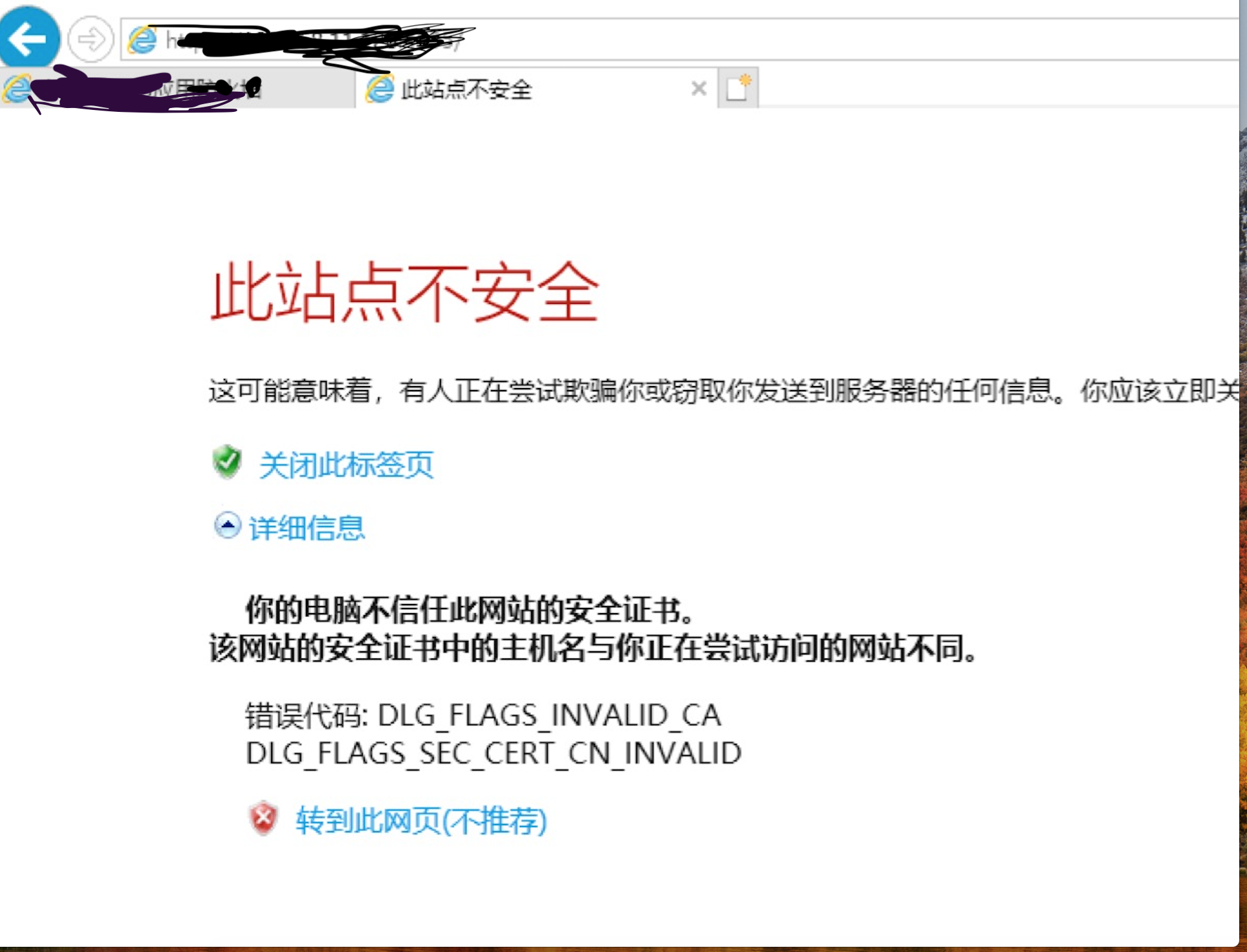
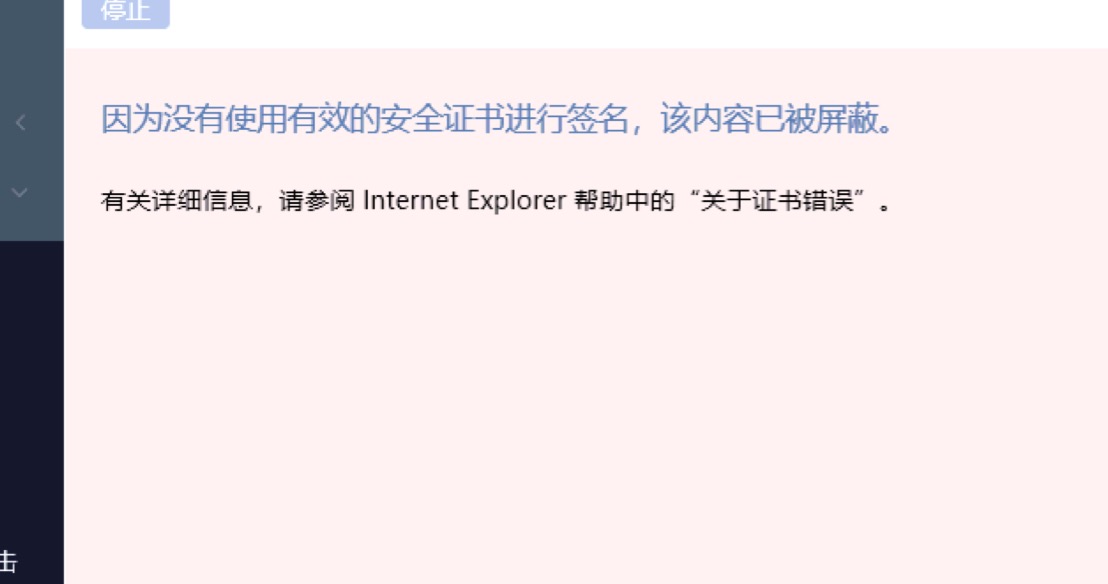
 or
//无提示关闭
function Close()
{
var ua=navigator.userAgent
var ie=navigator.appName=="Microsoft Internet Explorer"?true:false
if(ie)
{
var IEversion=parseFloat(ua.substring(ua.indexOf("MSIE ")+5,ua.indexOf(";",ua.indexOf("MSIE "))))
if(IEversion< 5.5)
{
var str = "";
document.body.insertAdjacentHTML("beforeEnd", str);
document.all.noTipClose.Click();
}
else
{
window.opener =null;
window.close();
}
}
else
{
window.close()
}
}
//取得控件得绝对位置(1)
<script language="javascript">
function getoffset(e)
{
var t=e.offsetTop;
var l=e.offsetLeft;
while(e=e.offsetParent)
{
t+=e.offsetTop;
l+=e.offsetLeft;
}
var rec = new Array(1);
rec[0] = t;
rec[1] = l;
return rec
}
//光标停在文字最后
<script language="javascript">
function cc()
{
var e = event.srcElement;
var r =e.createTextRange();
r.moveStart("character",e.value.length);
r.collapse(true);
r.select();
}
//页面进入和退出的特效
进入页面
推出页面
这个是页面被载入和调出时的一些特效。duration表示特效的持续时间,以秒为单位。transition表示使
用哪种特效,取值为1-23:
0 矩形缩小
1 矩形扩大
2 圆形缩小
3 圆形扩大
4 下到上刷新
5 上到下刷新
6 左到右刷新
7 右到左刷新
8 竖百叶窗
9 横百叶窗
10 错位横百叶窗
11 错位竖百叶窗
12 点扩散
13 左右到中间刷新
14 中间到左右刷新
15 中间到上下
16 上下到中间
17 右下到左上
18 右上到左下
19 左上到右下
20 左下到右上
21 横条
22 竖条
23
//网页是否被检索
其中属性值有以下一些:
属性值为"all": 文件将被检索,且页上链接可被查询;
属性值为"none": 文件不被检索,而且不查询页上的链接;
属性值为"index": 文件将被检索;
属性值为"follow": 查询页上的链接;
属性值为"noindex": 文件不检索,但可被查询链接;
属性值为"nofollow":
//打印分页
or
//无提示关闭
function Close()
{
var ua=navigator.userAgent
var ie=navigator.appName=="Microsoft Internet Explorer"?true:false
if(ie)
{
var IEversion=parseFloat(ua.substring(ua.indexOf("MSIE ")+5,ua.indexOf(";",ua.indexOf("MSIE "))))
if(IEversion< 5.5)
{
var str = "";
document.body.insertAdjacentHTML("beforeEnd", str);
document.all.noTipClose.Click();
}
else
{
window.opener =null;
window.close();
}
}
else
{
window.close()
}
}
//取得控件得绝对位置(1)
<script language="javascript">
function getoffset(e)
{
var t=e.offsetTop;
var l=e.offsetLeft;
while(e=e.offsetParent)
{
t+=e.offsetTop;
l+=e.offsetLeft;
}
var rec = new Array(1);
rec[0] = t;
rec[1] = l;
return rec
}
//光标停在文字最后
<script language="javascript">
function cc()
{
var e = event.srcElement;
var r =e.createTextRange();
r.moveStart("character",e.value.length);
r.collapse(true);
r.select();
}
//页面进入和退出的特效
进入页面
推出页面
这个是页面被载入和调出时的一些特效。duration表示特效的持续时间,以秒为单位。transition表示使
用哪种特效,取值为1-23:
0 矩形缩小
1 矩形扩大
2 圆形缩小
3 圆形扩大
4 下到上刷新
5 上到下刷新
6 左到右刷新
7 右到左刷新
8 竖百叶窗
9 横百叶窗
10 错位横百叶窗
11 错位竖百叶窗
12 点扩散
13 左右到中间刷新
14 中间到左右刷新
15 中间到上下
16 上下到中间
17 右下到左上
18 右上到左下
19 左上到右下
20 左下到右上
21 横条
22 竖条
23
//网页是否被检索
其中属性值有以下一些:
属性值为"all": 文件将被检索,且页上链接可被查询;
属性值为"none": 文件不被检索,而且不查询页上的链接;
属性值为"index": 文件将被检索;
属性值为"follow": 查询页上的链接;
属性值为"noindex": 文件不检索,但可被查询链接;
属性值为"nofollow":
//打印分页
page1
page2
//设置打印 页面设置 onclick="factory.printing.PageSetup()"> <script language=javascript> function window.onload() { // -- advanced features factory.printing.SetMarginMeasure(2) // measure margins in inches factory.printing.SetPageRange(false, 1, 3) // need pages from 1 to 3 factory.printing.printer = "HP DeskJet 870C" factory.printing.copies = 2 factory.printing.collate = true factory.printing.paperSize = "A4" factory.printing.paperSource = "Manual feed" // -- basic features factory.printing.header = "居左显示&b居中显示&b居右显示页码,第&p页/共&P页" factory.printing.footer = "(自定义页脚)" factory.printing.portrait = false factory.printing.leftMargin = 0.75 factory.printing.topMargin = 1.5 factory.printing.rightMargin = 0.75 factory.printing.bottomMargin = 1.5 } function Print(frame) { factory.printing.Print(true, frame) // print with prompt }